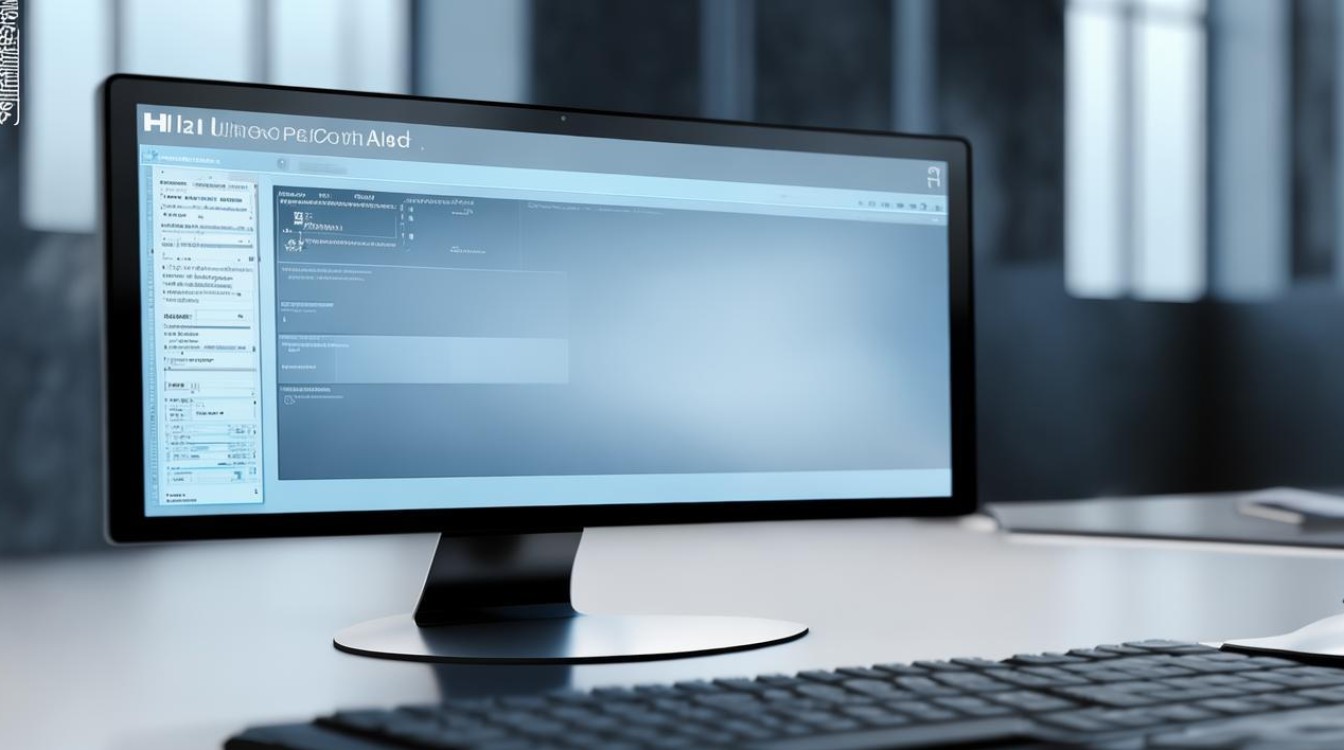固态硬盘 bootfailure
shiwaishuzidu 2025年4月30日 09:41:48 固态 6
固态硬盘启动失败可能因引导记录损坏、BIOS设置错误或硬件连接异常导致,建议检查接口连接、更新固件、修复MBR/GUID引导分区,并进入PE系统使用DiskGenius或命令行工具重建引导配置。
固态硬盘(SSD)启动失败(Boot Failure)问题分析与解决方案

固态硬盘(SSD)因其高速读写和低延迟的特性,已成为现代计算机的主流存储设备,用户在使用过程中可能会遇到“启动失败”(Boot Failure)的提示,导致系统无法正常进入,这一问题可能由多种原因引起,需结合硬件、固件、软件等多个层面进行排查,以下是详细分析及解决方法。
固态硬盘启动失败的常见原因
| 原因分类 | 具体表现 | 可能影响 |
|---|---|---|
| 硬件连接问题 | SATA/PCIe接口松动、电源线未插紧、SSD未正确安装 | SSD无法被主板识别 |
| 固件/驱动异常 | 固件版本过旧、驱动不兼容、固件损坏 | BIOS中无法检测到SSD或引导中断 |
| 引导文件损坏 | 主引导记录(MBR)或EFI分区损坏、系统文件丢失 | 启动时提示“No Boot Device” |
| BIOS/UEFI设置 | 启动顺序错误、SATA模式不匹配(AHCI/IDE/RAID)、安全启动(Secure Boot)冲突 | 系统尝试从非启动盘引导 |
| SSD物理故障 | 存储芯片损坏、控制器故障、寿命耗尽(写入次数达到上限) | SSD完全无法读写或频繁卡顿 |
详细解决方案
检查硬件连接
- 操作步骤:
- 关闭电源并拔掉电源线,打开机箱。
- 确认SSD的SATA或M.2接口是否插紧,重新拔插一次。
- 检查电源线是否牢固连接(尤其适用于SATA SSD)。
- 尝试更换接口或数据线,排除线材故障。
- 适用场景:开机提示“No Boot Device Found”或BIOS中未显示SSD。
更新固件与驱动
- 操作步骤:
- 通过另一台电脑访问SSD厂商官网,下载最新固件。
- 使用厂商提供的工具(如三星Magician、西数Dashboard)更新固件。
- 在设备管理器中检查SSD驱动状态,更新或回滚驱动程序。
- 适用场景:SSD能被识别但无法启动,或频繁蓝屏。
修复引导记录
- 操作步骤(以Windows为例):
- 使用Windows安装U盘进入“修复计算机”模式。
- 选择“疑难解答” > “命令提示符”。
- 输入以下命令:
bootrec /fixmbr # 修复主引导记录 bootrec /fixboot # 修复启动扇区 bootrec /rebuildbcd # 重建BCD文件
- 重启后检查是否修复成功。
- 适用场景:启动时提示“Bootmgr is Missing”或“Invalid Partition Table”。
调整BIOS/UEFI设置
- 关键设置项:
- 启动顺序:确保SSD位于启动设备首位。
- SATA模式:设置为AHCI(默认推荐模式)。
- 安全启动:关闭Secure Boot(某些旧系统需禁用)。
- CSM兼容性:启用CSM(Legacy BIOS模式)以支持MBR分区。
- 适用场景:BIOS中检测到SSD但无法引导。
检测SSD健康状况
- 工具推荐:
- CrystalDiskInfo:查看SSD的S.M.A.R.T.状态,关注“剩余寿命”“坏块计数”等参数。
- 厂商工具:如三星Magician的“Diagnostic Scan”。
- 处理建议:若SSD健康度低于10%或出现“Critical Warning”,需立即备份数据并更换硬盘。
系统迁移与重装
- 情况说明:若SSD已损坏或引导修复无效,需重新安装系统。
- 推荐工具:
- Macrium Reflect:克隆原有系统至新SSD。
- Rufus:制作系统安装U盘。
- 注意事项:重装前备份数据,避免使用“快速格式化”彻底清除旧分区。
预防措施
- 定期备份数据:使用云存储或外置硬盘备份重要文件。
- 启用TRIM功能:延长SSD寿命(Windows默认开启)。
- 避免频繁断电:异常断电可能导致固件损坏。
- 监控SSD健康度:每月使用工具检查一次。
相关问答(FAQs)
Q1: SSD启动失败时,如何判断是硬件故障还是系统问题?
A1:

- 硬件检测:将SSD连接到另一台电脑,若仍无法识别则为硬件故障。
- 系统排查:若其他硬盘能正常启动,则问题可能出在SSD的引导文件或驱动。
- 工具辅助:使用CrystalDiskInfo检测SSD健康状态,若显示“警告”或“失败”,需更换硬盘。
Q2: 如果SSD的EFI分区损坏,如何恢复启动?
A2:
- 进入Windows安装U盘的命令行模式。
- 使用
diskpart工具重新分配EFI分区:diskpart list disk # 列出所有磁盘 select disk 0 # 选择SSD对应的磁盘编号 create partition efi size=100 # 创建100MB的EFI分区 format quick fs=fat32 # 格式化为FAT32 exit
- 使用
bcdboot C:\Windows /s S:(S:为EFI分区盘符)重建引导文件。